
Hisense TV에 다양한 외부 장치를 연결했다면 어느 시점에서 입력을 변경해야 할 수도 있습니다. 리모컨이 제대로 작동한다면 운이 좋습니다. 하지만 Hisense TV 리모컨이 작동하지 않는다면 어떻게 해야 할까요? 리모컨 없이 Hisense TV의 입력을 변경하는 대체 방법에 익숙해지면 이런 상황에서 매우 유용할 수 있습니다.
Hisense TV에서 입력을 변경하기 위해 물리적 버튼 활용
모든 Hisense TV에는 TV 켜기/끄기, 볼륨 조절, 입력 소스 전환 등 다양한 기능을 수행할 수 있는 물리적 버튼이 장착되어 있습니다.
Hisense TV에 전원 버튼이 하나뿐인 경우 , 한 번 눌러 TV를 켭니다. 전원이 켜지면 전원 버튼을 다시 눌러 연결된 모든 입력 소스를 표시합니다. 원하는 입력을 강조 표시할 때까지 전원 버튼을 계속 누르고 놓습니다 . 전원 버튼 에서 손을 떼면 입력 소스가 전환됩니다.

일부 모델에는 전용 입력 버튼도 있습니다. 입력 버튼을 눌러 연결된 모든 외부 장치를 확인합니다. Vol+/- 버튼을 사용하여 입력을 스크롤하고 입력/메뉴 버튼을 눌러 선택 사항을 확인합니다.
리모트 앱을 사용하여 Hisense TV 입력 변경
Hisense TV가 WiFi에 연결되어 있으면 원격 앱을 사용하여 입력을 전환할 수 있습니다. Hisense TV에는 VIDAA, Roku, Android, Google, Fire, XClass, Xumo를 포함한 다양한 운영 체제가 제공되므로 모델에 적합한 원격 앱을 사용해야 합니다.
A6G, H4G, H65, U65, U6G, U7G, U8G, H55, H8G, H9G, Q8G, L5, L9 시리즈와 같은 모델의 경우 RemoteNOW 앱을 사용하여 입력을 변경할 수 있습니다. 이 앱은 Play Store 또는 App Store 에서 다운로드할 수 있습니다 .
RemoteNOW 앱을 실행하고 Hisense TV와 페어링한 후 INPUT 버튼을 선택합니다. 방향 버튼 과 OK 버튼을 사용하여 Hisense TV의 입력을 선택하고 변경합니다.
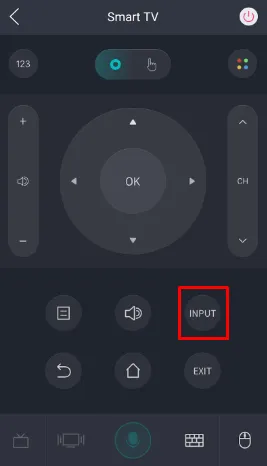
또한, 다음 원격 앱을 사용하면 다른 Hisense TV 모델의 입력 소스를 변경하는 데 도움이 될 수 있습니다.
| 하이센스 TV 모델 | 호환 앱 | 앱 다운로드 링크 |
|---|---|---|
| 비다 TV | 비다 | 플레이스토어 | 앱스토어 |
| 로쿠 TV | 로쿠 앱 | 플레이스토어 | 앱스토어 |
| 파이어 티비 | 아마존 파이어 TV | 플레이스토어 | 앱스토어 |
| XClass TV(또는) TV 불량 | 나쁜 TV | 플레이스토어 | 앱스토어 |
| 안드로이드/구글TV | 구글 티비 | 플레이스토어 | 앱스토어 |
Hisense TV의 입력을 변경하기 위해 마우스 연결
유선 또는 무선 마우스가 있는 경우 USB 포트를 통해 Hisense TV에 연결합니다. 그러면 Hisense TV 화면에서 포인터를 사용할 수 있으며, 에어 마우스와 비슷하게 작동합니다. 그런 다음 입력 설정으로 이동하여 사용하려는 HDMI 소스를 선택할 수 있습니다.
Hisense TV에서 음성 명령을 사용하여 입력 변경
Hisense 스마트 TV는 Google Assistant와 Amazon Alexa를 통한 음성 제어를 지원합니다. 스마트 스피커를 설정하여 명령에 응답하고 Hisense TV와 스마트 기기와 동일한 WiFi 네트워크에 연결되어 있는지 확인하세요.
- Hisense Android 또는 Google TV의 경우 Google TV 앱에서 Assistant 아이콘을 탭하고 ” 입력을 HDMI 1로 변경 “이라고 말합니다.
- Hisense Roku TV의 경우 Roku 앱에서 마이크 버튼을 누르고 ” 입력을 HDMI 2로 전환 ” 이라고 말합니다 .
- Hisense Fire 또는 VIDAA TV가 있는 경우 Alexa 음성 명령을 활용하세요. 해당 리모컨 앱에서 Alexa 버튼을 누르고 ” 입력을 HDMI 1로 변경 “이라고 말하세요.
Hisense TV는 음성 명령을 인식하면 요청된 소스로 자동 전환됩니다.




답글 남기기